メールで動画を送信すると、ファイルサイズが添付ファイルの制限を超えていると言われることがあります。このビデオを電子メールで正常に共有するには、大きなビデオファイルを圧縮する必要があります。電子メール用にビデオを圧縮する方法は?この投稿は3つの方法を提供します。ビデオをトリミングしてサイズを小さくしたい場合は、MiniToolMovieMakerを試してください。
メールのビデオを圧縮する方法を学ぶ前に、Gmail、AOL Mail、Outlook、Yahoo、iCloudMailの5つのメールプロバイダーの添付ファイルサイズの制限を見てみましょう。
Gmail:25 MB
AOLメール:25 MB
Outlook 20:MB
Yahooメール:25 MB
iCloudメール:20 MB
一般に、電子メールでビデオを送信する場合、ファイルサイズは20MBから25MBである必要があります。ただし、ビデオが20MBまたは25MBより大きい場合は、圧縮する必要があります。電子メール用にビデオを圧縮する方法は?この投稿は3つの解決策を提供します。
電子メール用のビデオを圧縮するためのアプリケーションをPCにインストールしたくない場合は、オンラインでビデオファイルのサイズを小さくするのが最善の方法です。 Clideoは、豊富な機能を備えた優れたオンラインビデオツールです。ビデオの圧縮とは別に、ビデオのマージ、サイズ変更、切り取り、切り抜き、回転、反転、オンラインでのビデオへの音楽の追加などを行うことができます。さらに、フィルターの追加、オーディオのカット、スライドショーの作成、オーディオファイルのマージを行うことができます。
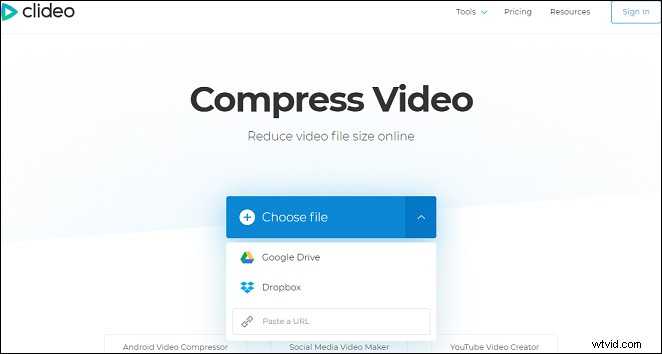
Clideoを使用して電子メール用のビデオを圧縮するにはどうすればよいですか?こちらが簡単なガイドです。
1. Clideo Webサイトにアクセスし、圧縮をクリックします。 、またはすべてのツールを選択します>ビデオの圧縮 。
2. +をタップします ボタンをクリックしてコンピュータを参照してビデオをアップロードするか、ドロップダウンをクリックしてDropbox、Googleドライブからビデオをアップロードするか、ビデオURLを貼り付けます。
注: Clideoは最も人気のあるビデオ形式をサポートしており、500MB未満のビデオファイルを無料でインポートできます。3.ビデオをClideoにアップロードすると、自動的に圧縮されます。
4.ビデオが圧縮されたら、ダウンロードをクリックできます。 このビデオを保存するか、結果の編集を選択します 動画をカスタマイズするか、透かしを削除を選択します アップグレードしてClideoの透かしを削除します。
電子メール用のビデオの圧縮–Zipファイルの作成
オンラインソリューションを除いて、電子メール用のビデオをすばやく簡単に圧縮するにはどうすればよいですか?もう1つの一般的な方法は、ビデオサイズを縮小するためにzipファイルを作成することです。このファイルは、データをロスレスにすることなく圧縮され、ビデオの品質に影響を与えることはありません。
zipファイルを作成して、電子メール用のビデオをどのように圧縮しますか?とても簡単です。
Windowsユーザーの場合は、ビデオを右クリックし、[送信先]をタップします 、次に圧縮(zip形式)フォルダを選択します 。
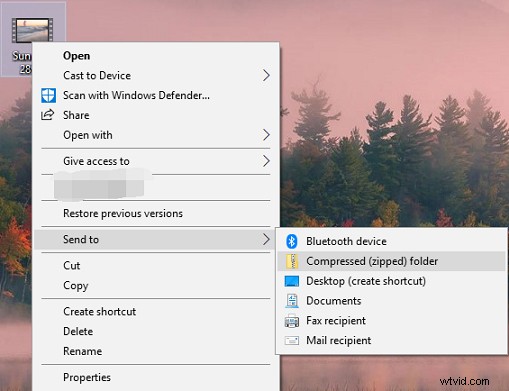
Macユーザーの場合は、ファイルを右クリックして、「ファイル名」の圧縮を選択します。 。
Googleドライブでメール用に動画を圧縮
Googleドライブでメール用のビデオを圧縮するにはどうすればよいですか?これがチュートリアルです。
- Googleドライブアプリを開くか、ウェブブラウザにdrive.google.comと入力します。
- 新規をクリックします ボタンをクリックし、ファイルのアップロードを選択します 動画をアップロードします。
- アップロードされたファイルを選択して右クリックし、共有を選択します 新しいウィンドウを開きます。
- メールアドレスを入力し、[完了]をクリックします このビデオを送信します。または、コピーリンクをクリックします 共有可能なリンクを取得します。
これで、電子メール用にビデオを圧縮する3つの方法を学びました。それらは効果的でシンプルです。電子メール用にビデオを圧縮する他の方法を共有したい場合は、以下のコメント領域にそれらを残すことができます。
